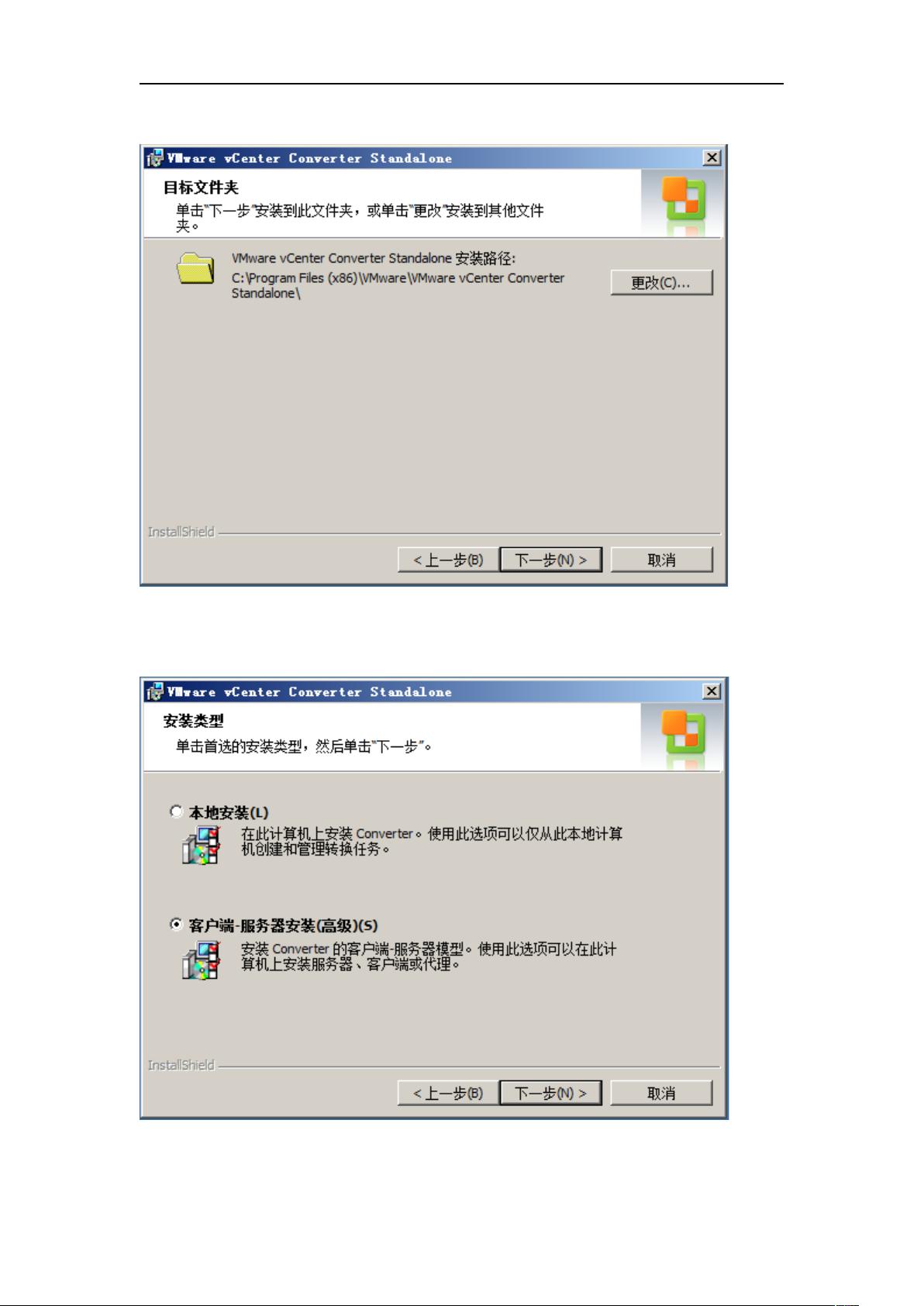VMware vCenter Converter安装与使用教程
需积分: 50 117 浏览量
更新于2024-09-11
收藏 685KB DOCX 举报
"本文档是关于使用VMware vCenter Converter工具进行P2V(物理到虚拟)和V2V(虚拟到虚拟)迁移的详细步骤教程。主要涵盖了工具的下载、安装过程以及安装过程中的关键配置选项。"
VMware vCenter Converter是一个强大的工具,它允许用户将物理服务器(P2V)或现有虚拟机(V2V)迁移到VMware vSphere环境。此工具简化了迁移流程,使得IT管理员能够高效地管理和部署虚拟化基础设施。
1. **下载与安装**
首先,你需要从VMware官方网站获取最新版本的Converter Standalone安装程序。下载完成后,双击VMware-converter.exe文件开始安装过程。
2. **安装过程**
- 在选择安装语言的步骤中,你可以根据需求选择合适的语言,然后点击“确定”。
- 接下来,安装向导会引导你进行安装,点击“下一步”继续。
- 当出现“最终用户许可协议”时,阅读并同意条款,然后点击“下一步”。
- 在“目标文件夹”选择页面,你可以选择Converter Standalone的安装位置,默认为C:\Program Files\VMware\VMware vCenter Converter Standalone。如有需要,可点击“更改”选择其他位置。
- 在“安装类型”页面,选择“客户端-服务器安装(高级)”选项,这将安装客户端和服务器组件。
- 在“自定义安装组件”阶段,你可以根据实际需求选择安装哪些组件。
- “端口设置”允许你配置Web服务端口,以便远程访问或Converter Standalone代理。
- “准备安装”页面上,点击“安装”开始安装过程。
- 安装完成后,你可以选择是否立即运行Converter Standalone Client,不运行的话,点击“完成”。
3. **登录与使用**
安装完毕后,登录页面会出现,你可以选择连接本地服务器或远程Converter服务器,开始迁移操作。
通过VMware vCenter Converter,你可以轻松地将物理服务器转换为虚拟机,或者在不同虚拟平台之间迁移虚拟机,无需停机,大大降低了业务中断的风险。同时,该工具支持各种操作系统,包括Windows、Linux等,确保了迁移的兼容性和灵活性。在迁移过程中,数据的完整性得到保护,且迁移过程通常可以在几分钟内完成,提高了IT效率。
点击了解资源详情
点击了解资源详情
点击了解资源详情
2021-06-26 上传
2018-11-14 上传
2019-07-18 上传
2021-10-06 上传
2021-07-05 上传
hukuiyuann
- 粉丝: 3
- 资源: 4
最新资源
- Cucumber-JVM模板项目快速入门教程
- ECharts打造公司组织架构可视化展示
- DC Water Alerts 数据开放平台介绍
- 图形化编程打造智能家居控制系统
- 个人网站构建:使用CSS实现风格化布局
- 使用CANBUS控制LED灯柱颜色的Matlab代码实现
- ACTCMS管理系统安装与更新教程
- 快速查看IP地址及地理位置信息的View My IP插件
- Pandas库助力数据分析与编程效率提升
- Python实现k均值聚类音乐数据可视化分析
- formdotcom打造高效网络表单解决方案
- 仿京东套餐购买列表源码DYCPackage解析
- 开源管理工具orgParty:面向PartySur的多功能应用程序
- Flutter时间跟踪应用Time_tracker入门教程
- AngularJS实现自定义滑动项目及动作指南
- 掌握C++编译时打印:compile-time-printer的使用与原理